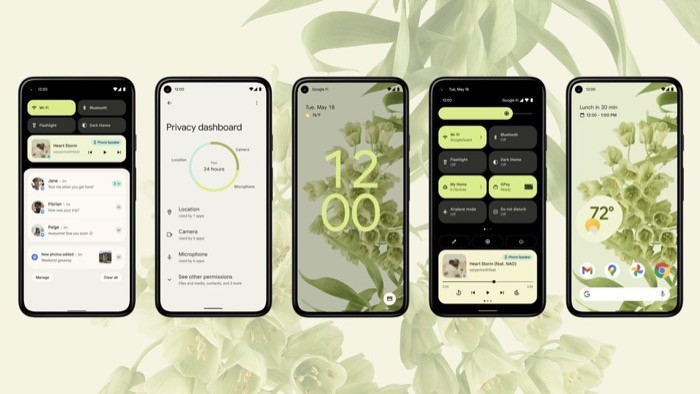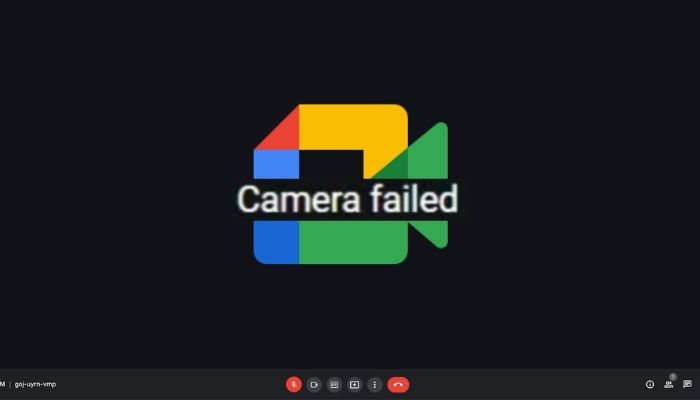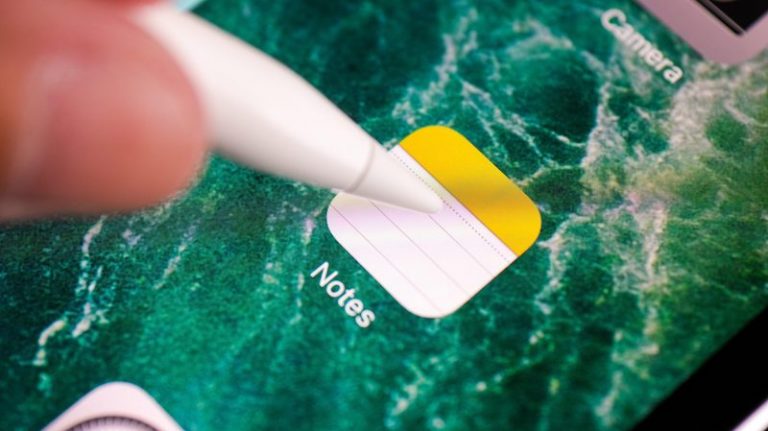Как удалить номер телефона из учетной записи Apple ID без телефона
Когда-то нам приходилось терять свой номер телефона, когда мы меняли оператора беспроводной связи или переезжали, а иногда даже переезжали из одной части города в другую. Одним из величайших изменений в мобильных телефонах с момента их появления несколько десятилетий назад стало введение около 20 лет назад переносимости номеров.
Однако мобильность и простота подписания нового контракта на мобильную связь могут привести к тому, что у вас останутся телефонные номера, которые останутся в памяти даже после того, как вы перестанете ими пользоваться. Если вы связали номер телефона со своим Apple ID и больше не имеете доступа к приему звонков или текстовых сообщений по этому номеру, вы можете почувствовать себя в тупике. Однако, хотя когда-то связь было трудно разорвать, сейчас это уже не так.
Apple использует номера телефонов несколькими способами для вашего Apple ID и для служб iCloud, и вы можете удалить их аналогичным образом в различных местах, соответствующих этим использованиям.
Программы для Windows, мобильные приложения, игры - ВСЁ БЕСПЛАТНО, в нашем закрытом телеграмм канале - Подписывайтесь:)
Предупреждение: Прежде чем выполнять любое из следующих действий, проверьте, отображается ли iPhone, с которым был связан номер телефона, в списке оборудования, подключенного к вашей учетной записи Apple ID. Если это так, удалите его из своей учетной записи. Инструкции можно найти в разделе «Как удалить устройство Apple из учетной записи iCloud без устройства».
Удалить номер, доступный для входа в систему с помощью Apple ID
В прошлом году Apple внесла изменение, которое позволяет вам использовать любой адрес электронной почты или номер телефона, связанный с Apple ID, в качестве учетной записи для входа. Чтобы удалить связанный номер телефона, доступный для этого, выполните следующие действия:
- Перейдите на сайт appleid.apple.com и войдите в систему.
- В разделе «Вход и безопасность» нажмите Электронная почта и номера телефонов.
- Имея как минимум два числа (если нет, см. ниже), щелкните значок – (минус) и нажмите Удалять подтвердить.
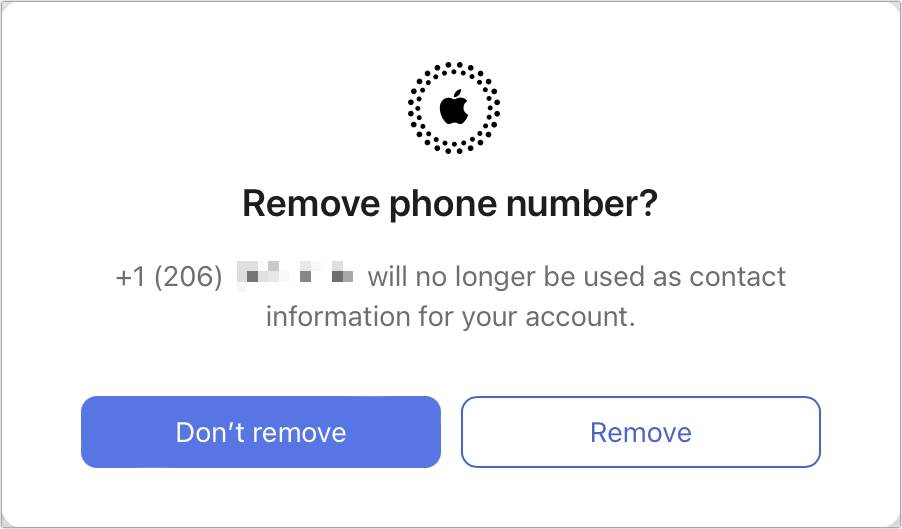
Вы можете удалить номера телефонов, связанные с вашей учетной записью Apple ID, в том числе через веб-сайт Apple ID.

Вы можете удалить номера телефонов, связанные с вашей учетной записью Apple ID, в том числе через веб-сайт Apple ID.
Литейный завод

Вы можете удалить номера телефонов, связанные с вашей учетной записью Apple ID, в том числе через веб-сайт Apple ID.
Литейный завод
Литейный завод
Если у вас нет второго номера, показанного здесь, вы можете щелкнуть значок + (плюс) рядом с «1 номер телефона» и следовать инструкциям по добавлению его с помощью текстового сообщения или автоматического голосового вызова. Подтвердив хотя бы один дополнительный номер, вы сможете удалить тот номер, который хотели удалить.
Удалить из вызовов, сообщений и FaceTime
Вы можете запретить использование номера телефона для входящих голосовых вызовов, сообщений и FaceTime на iPad, iPod touch или Mac. Просто измените пароль Apple ID, следуя инструкциям Apple. Это делает все номера телефонов недоступными со всех этих устройств; вам придется добавить обратно любой номер, к которому вы хотите предоставить доступ для звонков или текстовых сообщений.
Вы не можете удалить номер из голосовых вызовов, сообщений и FaceTime с iPhone, поскольку iPhone с этим номером у вас нет. Однако, если номер все еще доступен на другом iPhone, который вы используете, обязательно удалите его как доверенный для вашей учетной записи.
Удалить номер телефона из числа доверенных (защита от украденных устройств отключена)
Благодаря включенной двухфакторной аутентификации (2FA) для Apple ID Apple рассматривает каждый вошедший в систему iPhone, iPad или Mac как доверенное устройство. Также требуется хотя бы один доверенный номер телефона. Если ваш прежний номер отображается в списке доверенных номеров, следуйте этим инструкциям, чтобы удалить этот номер: см. «Как удалить или изменить номер телефона, связанный с вашим Apple ID».
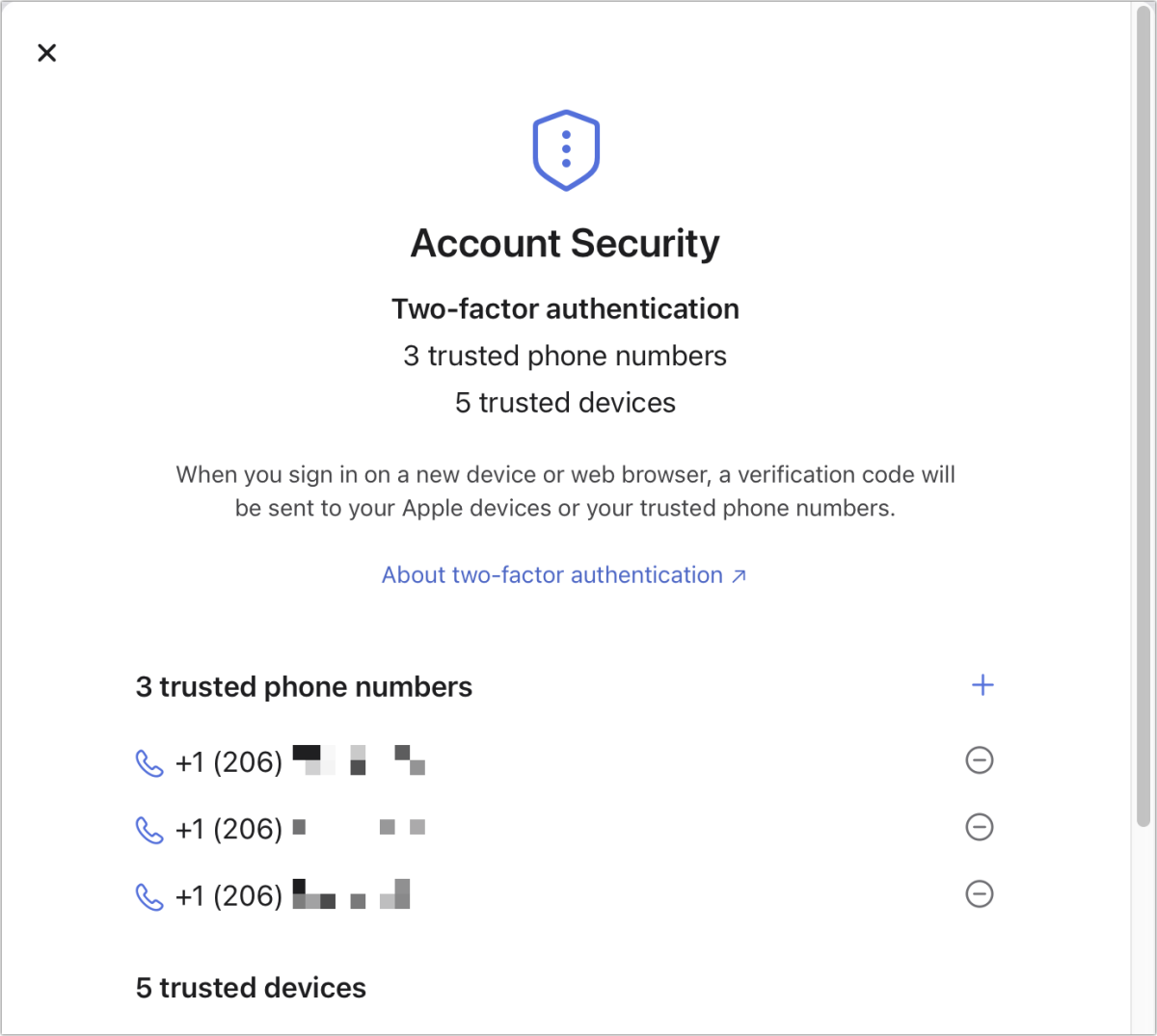
Сайт Apple ID также позволяет удалять связанные доверенные номера, если у вас не включена защита от украденных устройств.
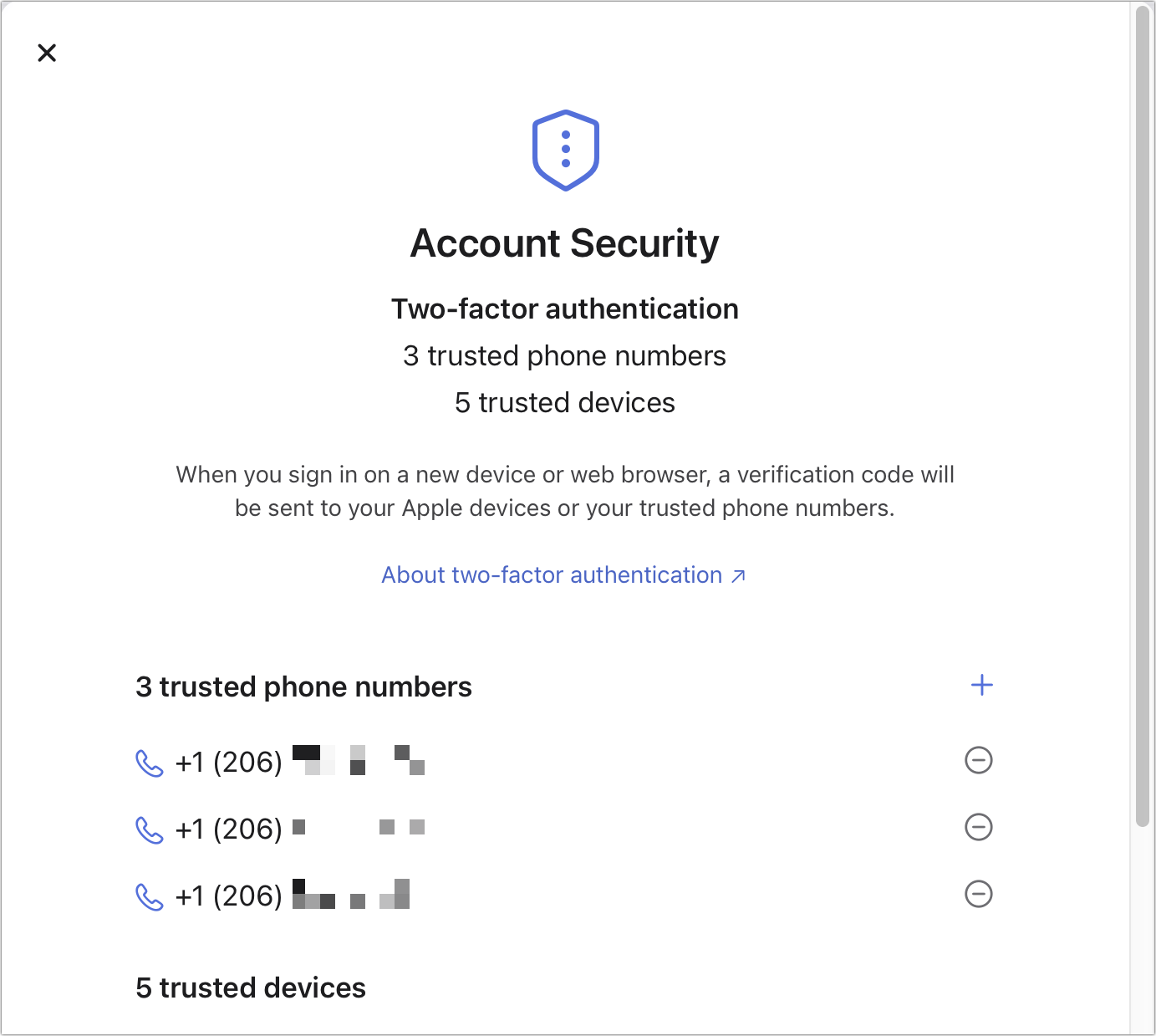
Сайт Apple ID также позволяет удалять связанные доверенные номера, если у вас не включена защита от украденных устройств.
Литейный завод
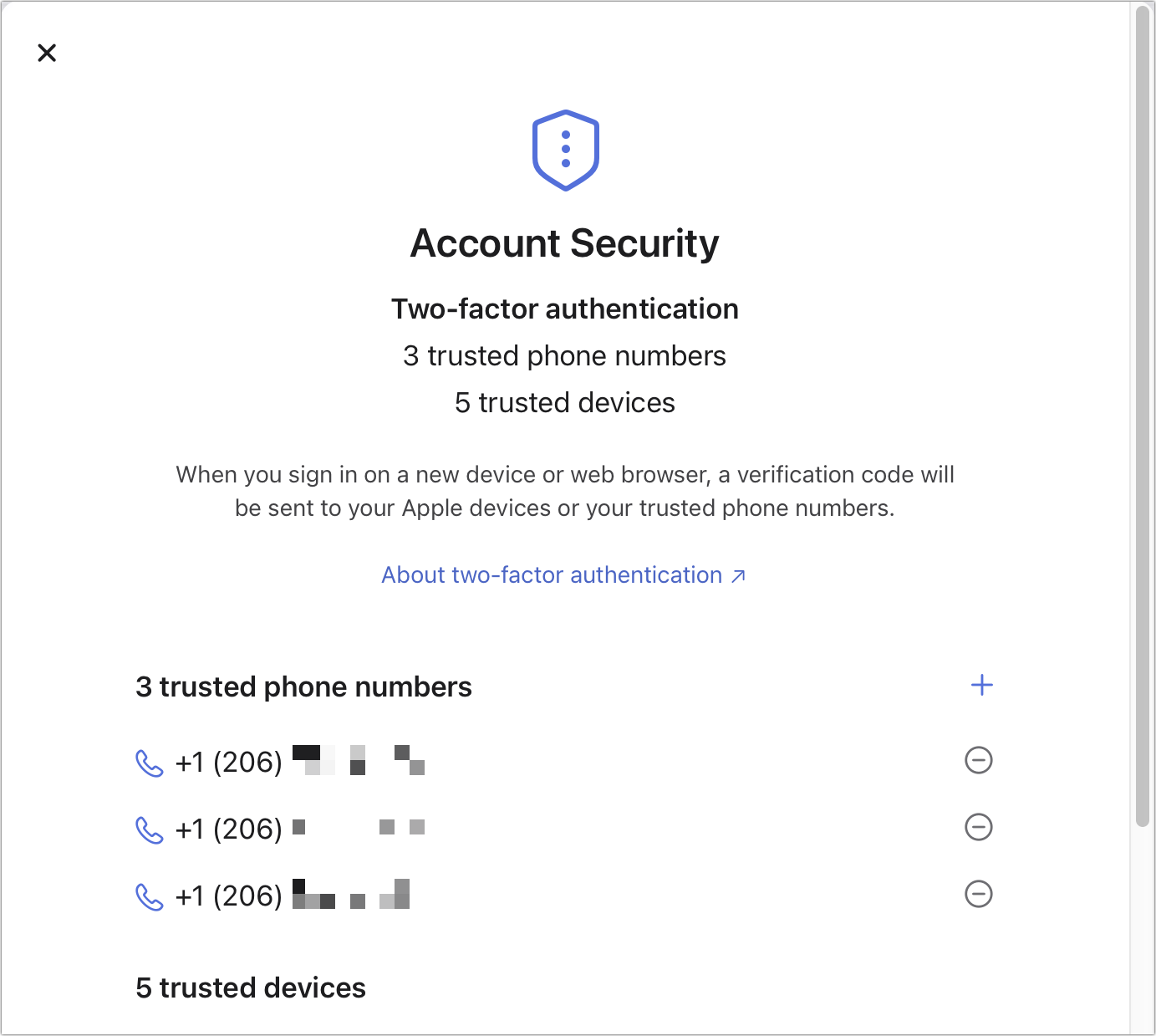
Сайт Apple ID также позволяет удалять связанные доверенные номера, если у вас не включена защита от украденных устройств.
Литейный завод
Литейный завод
Возможно, вам придется выполнить другой процесс с включенной защитой от украденных устройств.
Удалить номер телефона из числа доверенных (включена защита от украденных устройств)
Apple добавила защиту от украденных устройств в iOS 17.3, чтобы исключить возможность того, что преступник мог подсмотреть пароль вашего iPhone или выманить его у вас, а затем использовать его для сброса вашей учетной записи Apple ID. Если вы включили эту функцию на своем текущем iPhone, вы не сможете удалить доверенный номер телефона через сайт Apple ID или другие устройства, и вы можете столкнуться с преднамеренной задержкой в завершении удаления.
Вместо этого вам придется начать со своего iPhone:
- Идти к Настройки > Имя учетной записи > Вход и безопасность > Двухфакторная аутентификация.
- Нажмите Редактировать кнопку рядом с надписью «Надежные номера телефонов».
- Коснитесь значка – (минус) рядом с номером, который нужно удалить.
- Кран Удалить подтвердить.
Защита от украденных устройств переходит к шагам 3 и 4, если вы находитесь не в том месте, которое ваш телефон определил как «знакомое место», обычно это ваш дом или место работы. В этом случае вам будет предложено ввести Face ID или Touch ID при попытке удалить номер. После предоставления отпечатка пальца или показа лица запускается часовой таймер. По истечении этого времени вы можете снова пройти аутентификацию с помощью Face ID или Touch, а затем выполнить действия по удалению нежелательного номера.
Эта статья о Mac 911 является ответом на вопрос, заданный читателем Macworld Робертом.
Спросите Мак 911
Мы составили список вопросов, которые нам задают чаще всего, а также ответы и ссылки на колонки: прочитайте наш суперчасто задаваемые вопросы, чтобы узнать, раскрыт ли ваш вопрос. Если нет, то мы всегда ищем новые проблемы для решения! Отправьте свое письмо по адресу mac911@macworld.com, включая снимки экрана, если это необходимо, и укажите, хотите ли вы использовать свое полное имя. Не на каждый вопрос будет дан ответ, мы не отвечаем на электронную почту и не можем дать прямые рекомендации по устранению неполадок.
Программы для Windows, мобильные приложения, игры - ВСЁ БЕСПЛАТНО, в нашем закрытом телеграмм канале - Подписывайтесь:)